Relatív témák
Hogyan kapcsolható be/ki a biztonságos rendszerindítás?
Alkalmazható termékek: Notebook, Desktop, All-in-One PC, Gaming Handheld
A biztonságos rendszerindítás elsődleges célja, hogy megakadályozza az illetéktelen operációs rendszerek és rosszindulatú szoftverek betöltését az eszköz indítási folyamata során. A biztonságos rendszerindítás engedélyezése biztosítja, hogy csak a Microsoft aláírásával hitelesített szoftverek és illesztőprogramok futhatnak az indításkor, így hatékonyan védekezik a rosszindulatú programok beszivárgása ellen. A biztonságos rendszerindítás engedélyezése emellett hozzájárul a rendszer általános stabilitásához és megbízhatóságához.
Ha olyan operációs rendszereket vagy eszközöket kell futtatnia, amelyek nem támogatják a biztonságos rendszerindítást, előfordulhat, hogy ideiglenesen le kell tiltania azt. Azonban teljes mértékben tisztában kell lennie az ezzel járó biztonsági kockázatokkal. Speciális követelmények hiányában a rendszer biztonságának és stabilitásának biztosítása érdekében ajánlott a biztonságos rendszerindítást bekapcsolva tartani.
Ha engedélyeznie kell a biztonságos rendszerindítást vagy le kell tiltania azt, kövesse a cikkben leírt lépéseket.
Ha nem tudja engedélyezni/letiltani a biztonságos rendszerindítást, vagy bármilyen hibát tapasztal eközben, kérjük, olvassa el a kérdések és válaszok részt a hibaelhárításhoz.
Megjegyzés: Ha a merevlemez eszköz titkosítással vagy BitLockerrel van titkosítva, a BIOS-beállítások módosításához szükség lehet a BitLocker-kulcs megadására a meghajtó feloldásához. A BitLocker kulcs megkeresésére vonatkozó információt lásd: Hibaelhárítás - BitLocker helyreállítási képernyő jelenik meg az indítást/ a BitLocker helyreállítási kulcs keresését követően. Ha szeretné letiltani az Eszköz titkosítását vagy a BitLockert, olvassa el ezt a cikket: Bevezetés az eszköztitkosításba és a szabványos BitLocker titkosításba.
Azok számára, akik notebookot, All-in-One PC-t vagy játékkéziszámítógépet használnak, a következő módszerekkel engedélyezheti/tilthatja a biztonságos rendszerindítást
- Először is az eszköznek be kell lépnie a BIOS-konfigurációba. Ha a készülék teljesen leállt, tartsa lenyomva kitartóan az F2 billentyűt
 és a rendszerindításhoz nyomja meg egyidejűleg a [Bekapcsoló gombot]
és a rendszerindításhoz nyomja meg egyidejűleg a [Bekapcsoló gombot] . Amint megjelenik a BIOS képernyő, elengedheti az [F2] billentyűt. Itt többet tudhat meg a következőkről: Hogyan lehet belépni a BIOS segédprogramba.
. Amint megjelenik a BIOS képernyő, elengedheti az [F2] billentyűt. Itt többet tudhat meg a következőkről: Hogyan lehet belépni a BIOS segédprogramba.
Megjegyzés: Játékkéziszámítógépek esetén tartsa lenyomva a [Hangerő lefelé] gombot, majd nyomja meg a bekapcsológombot. - A BIOS konfigurációs képernyőre belépve kétféle felülettel találkozhat: UEFI felület és MyASUS az UEFI-ben. A következő lépéseket a készülék BIOS képernyője alapján végezze el:
A biztonságos rendszerindítás engedélyezése vagy letiltása az UEFI módban
Az UEFI-felületen a billentyűzet nyílbillentyűivel és az Enter billentyűvel, az érintőpaddal vagy az egérrel tud navigálni és megerősíteni.
Megjegyzés: Az alábbi BIOS-konfigurációs képernyő a modelltől függően némileg eltérhet.
- Miután belépett a BIOS segédprogramba, nyomja meg az [F7] billentyűt a billentyűzeten, vagy kattintson a [ Speciális mód] opcióra a képernyőn①.
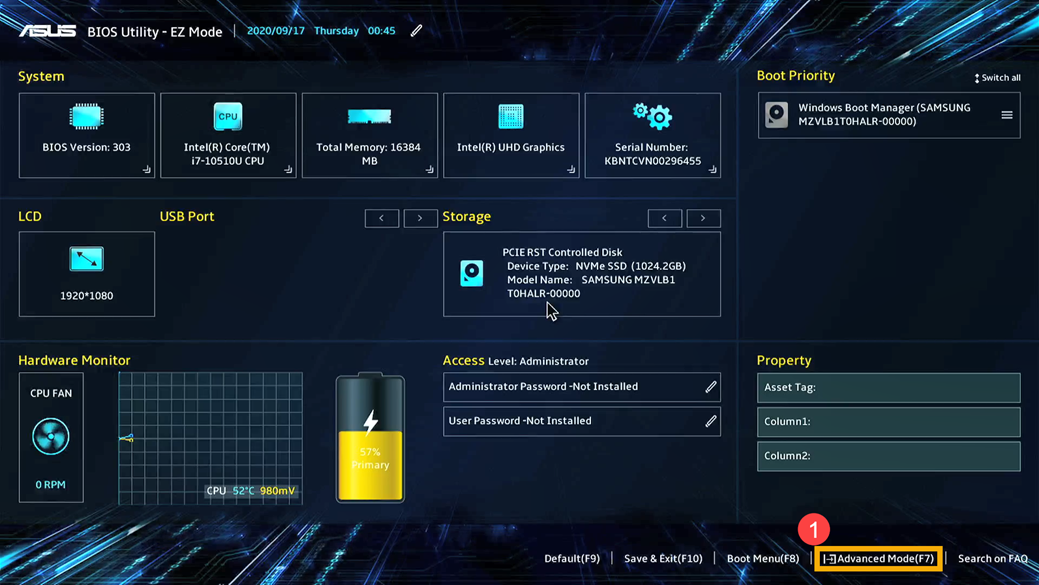
- Lépjen be a [Biztonság]② képernyőre, majd válassza a [Biztonságos rendszerindítás]③ lehetőséget.
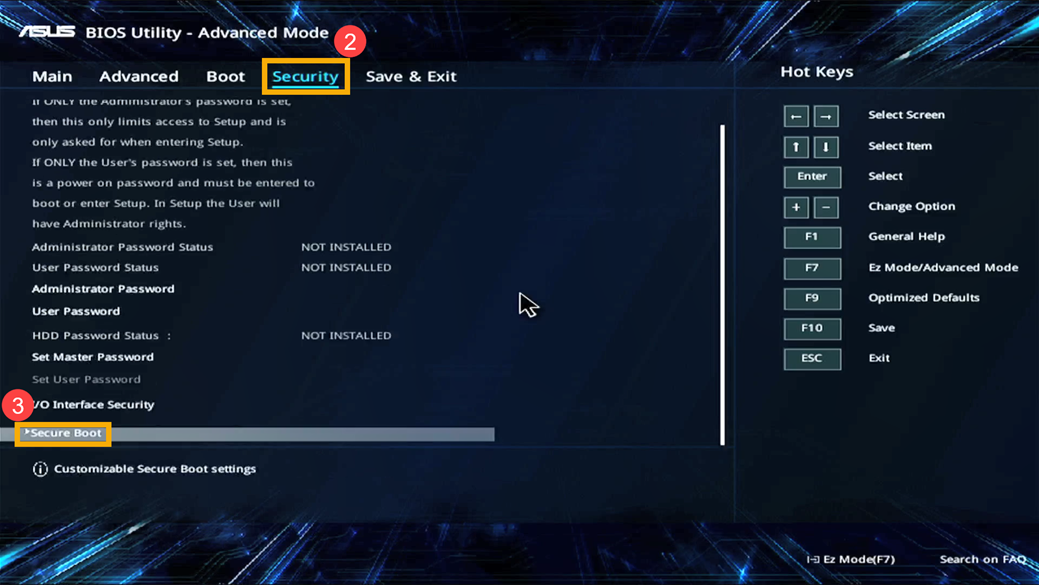
- A biztonságos rendszerindításba való belépés után válassza a [Biztonságos rendszerindítás vezérlése]④ lehetőséget, majd állítsa be a kívánt beállítást.⑤.
Megjegyzés: Az「Egedélyezve」 beállítása aktiválja a biztonságos rendszerindítást; a 「Tiltva」 beállítása kikapcsolja a biztonságos rendszerindítást.
Megjegyzés: A képernyőn megjelenő biztonságos rendszerindítás állapota (aktív vagy nem aktív) manuálisan nem módosítható, de a konfigurált biztonságos rendszerindítás vezérlő beállítás szerint változik. A biztonságos rendszerindítás vezérlés beállításának módosítása után el kell mentenie a konfigurációt és ki kell lépnie, hogy a biztonságos rendszerindítás állapota ennek megfelelően frissüljön.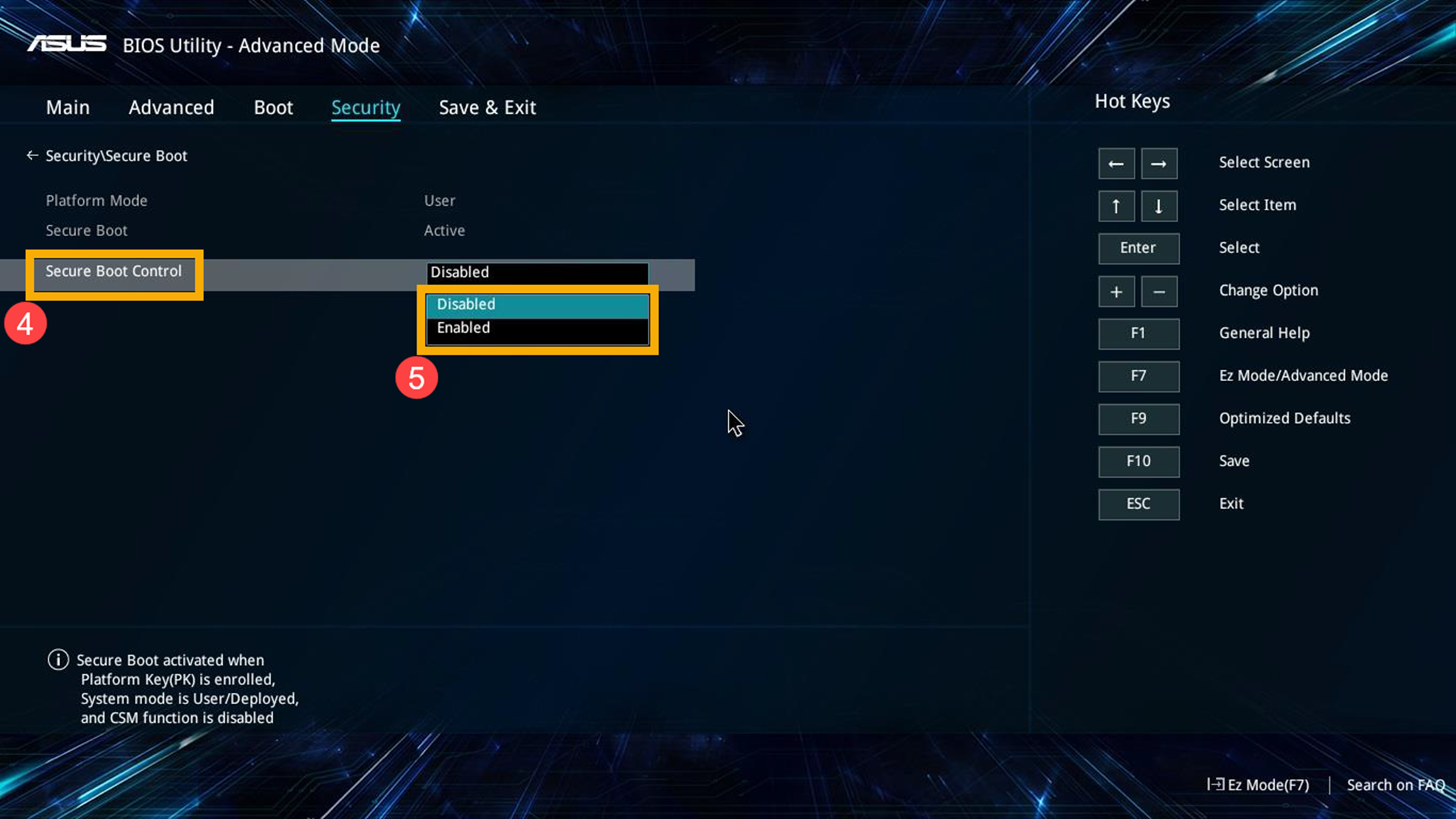
- Mentse a beállításokat és lépjen ki. Nyomja meg az [F10] billentyűt a billentyűzeten, kattintson az [Ok]⑥ gombra, majd a készülék újraindul, és a beállítások érvénybe lépnek.
A beállítások mentéséhez és a kilépéshez a 「Mentés és kilépés」 oldalra is léphet, és a 「Változások mentése és kilépés」 opciót választhatja.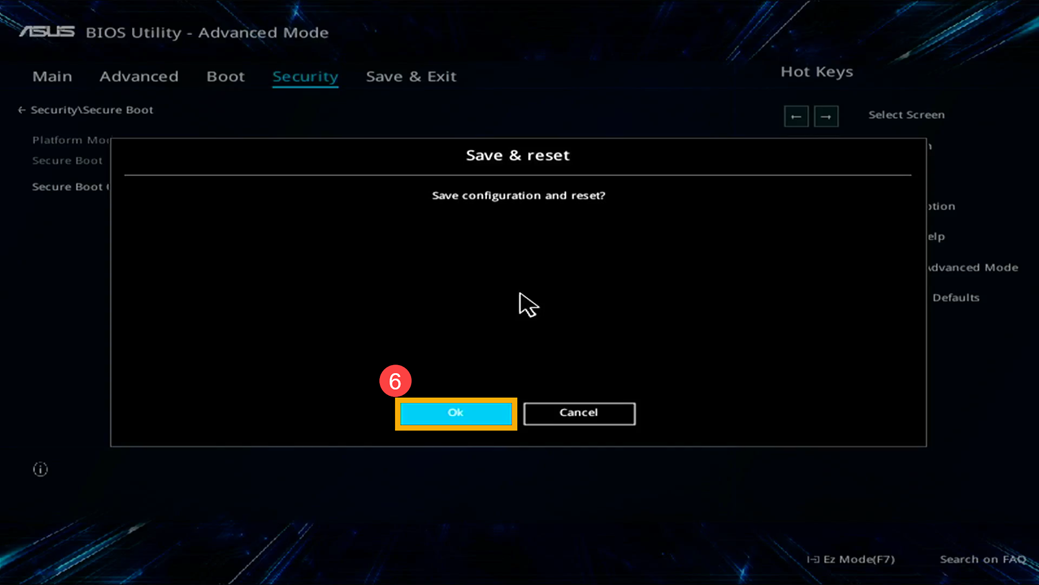
A biztonságos rendszerindítás engedélyezése vagy letiltása a MyASUS in UEFI módban
A MyASUS in UEFI felületen a billentyűzet nyílbillentyűivel és az Enter billentyűvel, az érintőpaddal vagy az egérrel tud navigálni és megerősíteni.
Megjegyzés: Az alábbi BIOS-konfigurációs képernyő a modelltől függően némileg eltérhet.
- Miután belépett a BIOS segédprogramba, nyomja meg az [F7] billentyűt a billentyűzeten, vagy kattintson a [ Speciális beállítások] opcióra a képernyőn①.
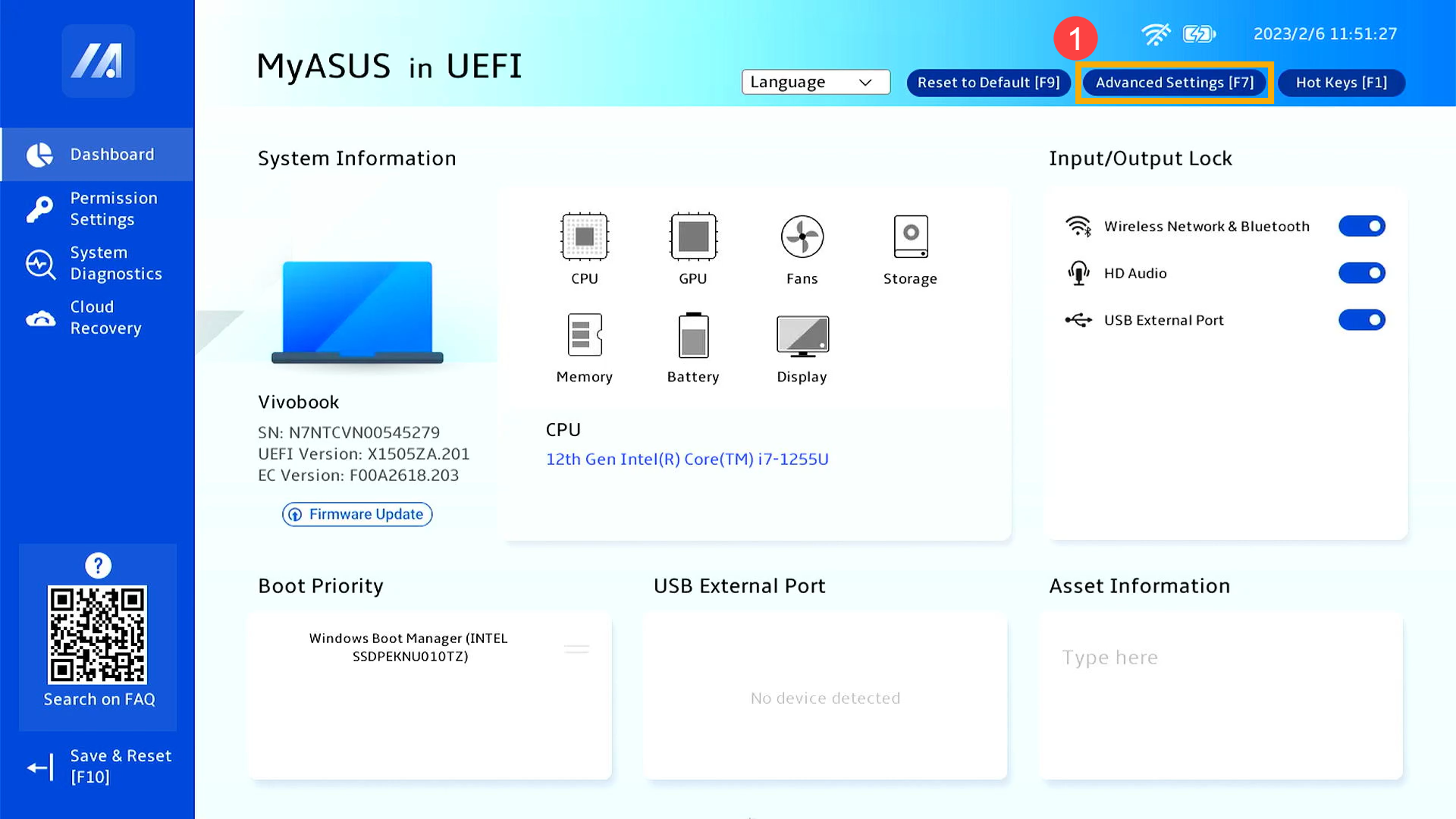
- Lépjen be a [Biztonság]② képernyőre, majd válassza a [Biztonságos rendszerindítás]③ lehetőséget.
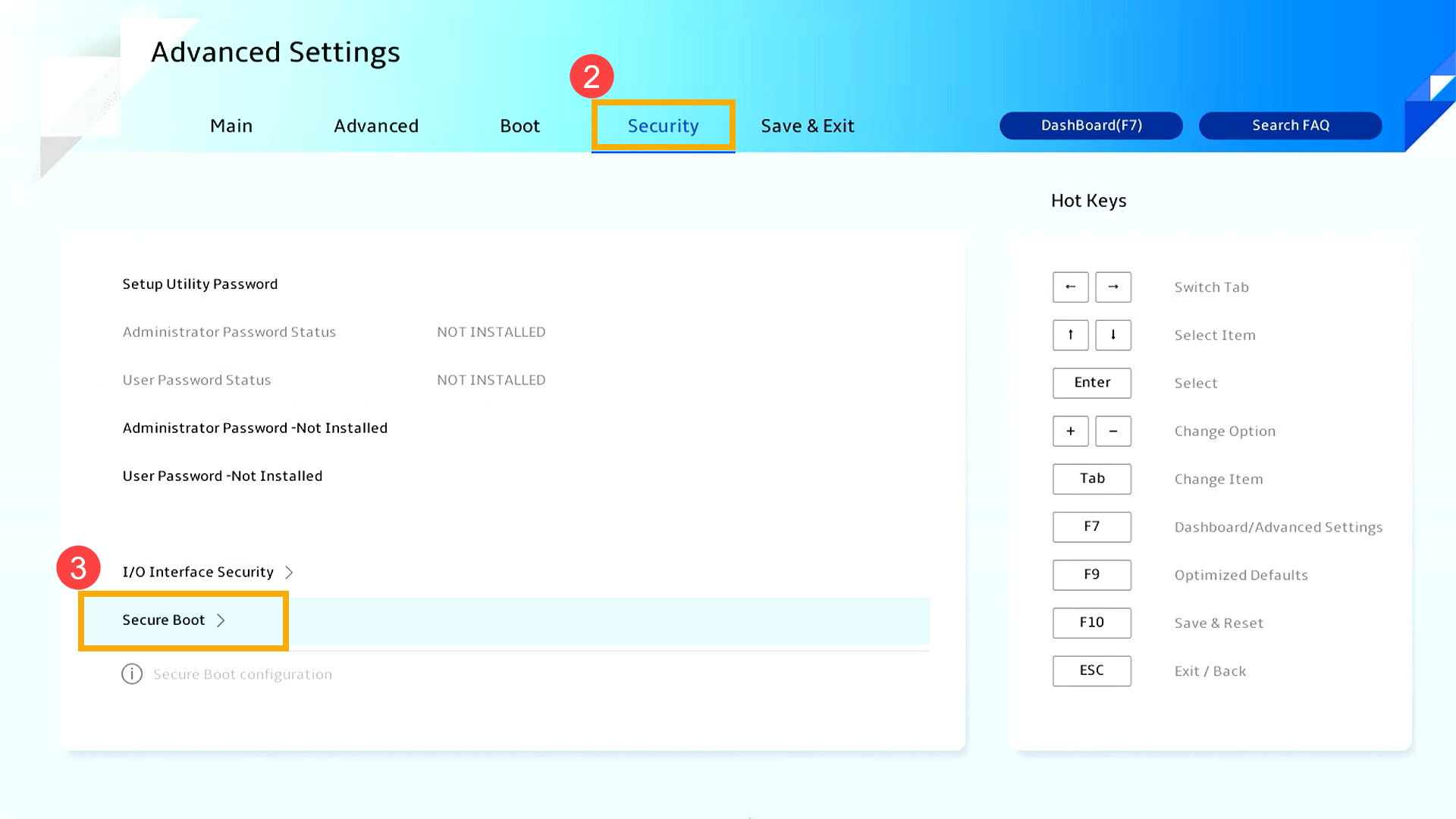
- A biztonságos rendszerindításba való belépés után válassza a [Biztonságos rendszerindítás vezérlése]④ lehetőséget, majd állítsa be a kívánt beállítást.⑤.
Megjegyzés: Az「Egedélyezve」 beállítása aktiválja a biztonságos rendszerindítást; a 「Tiltva」 beállítása kikapcsolja a biztonságos rendszerindítást.
Megjegyzés: A képernyőn megjelenő biztonságos rendszerindítás állapota (aktív vagy nem aktív) manuálisan nem módosítható, de a konfigurált biztonságos rendszerindítás vezérlő beállítás szerint változik. A biztonságos rendszerindítás vezérlés beállításának módosítása után el kell mentenie a konfigurációt és ki kell lépnie, hogy a biztonságos rendszerindítás állapota ennek megfelelően frissüljön.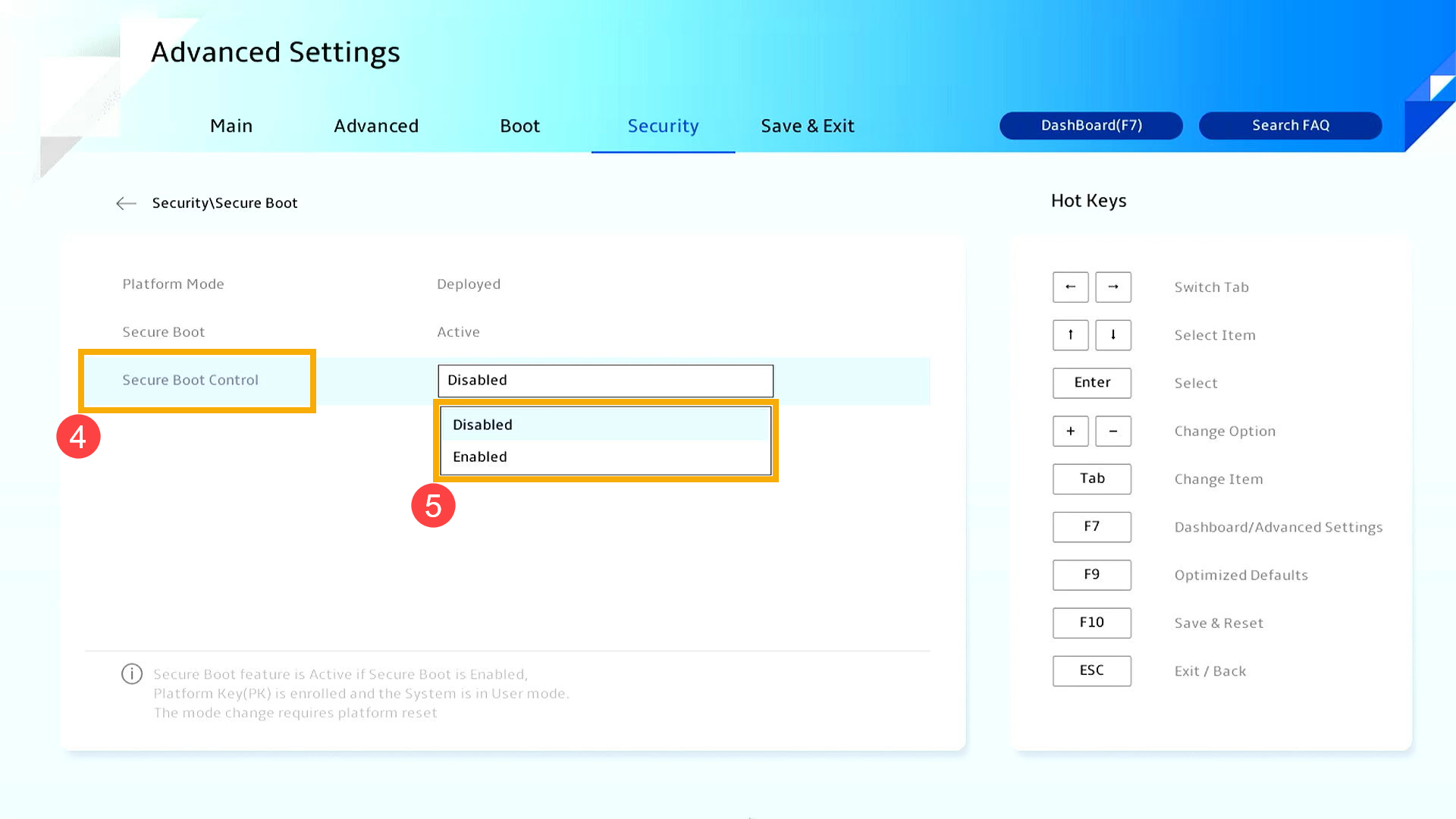
- Mentse a beállításokat és lépjen ki. Nyomja meg az [F10] billentyűt a billentyűzeten, kattintson a [Megerősítés]⑥ gombra, majd a készülék újraindul, és a beállítások érvénybe lépnek.
A beállítások mentéséhez és a kilépéshez a 「Mentés és kilépés」 oldalra is léphet, és a 「Változások mentése és kilépés」 opciót választhatja.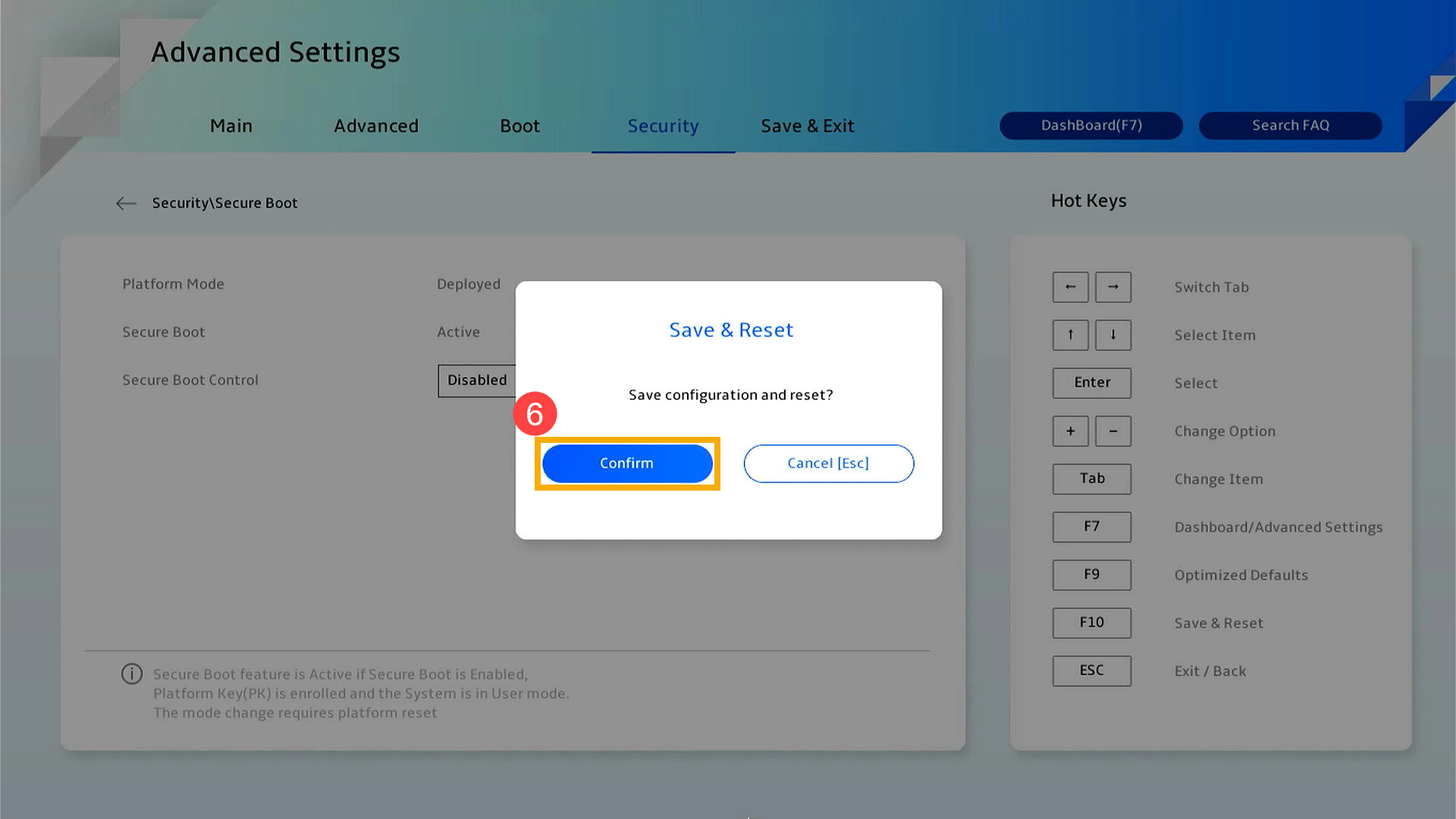
A biztonságos rendszerindítás engedélyezése/letiltása asztali számítógépen
Először is az eszköznek be kell lépnie a BIOS-konfigurációba. Ha a készülék teljesen leállt, tartsa lenyomva kitartóan az [F2] billentyűt a billentyűzeten, és a rendszerindításhoz nyomja meg egyidejűleg a [bekapcsoló gombot]. Amint megjelenik a BIOS képernyő, elengedheti az [F2] billentyűt. Itt többet megtudhat arról Hogyan léphet be a BIOS segédprogramba. A BIOS konfigurációs képernyőre való belépéskor a következő lépésekkel járjon el:
Megjegyzés: Egyes régebbi asztali modelleknél előfordulhat, hogy a BIOS konfigurációs képernyőjének eléréséhez indításkor nyomva kell tartania a [Del] billentyűt..
A biztonságos rendszerindítás engedélyezése vagy letiltása az UEFI módban
Az UEFI-felületen a billentyűzet nyílbillentyűivel és az Enter billentyűvel vagy az egérrel tud navigálni és megerősíteni.
Megjegyzés: Az alábbi BIOS-konfigurációs képernyő a modelltől függően némileg eltérhet.
- Miután belépett a BIOS segédprogramba, nyomja meg az [F7] billentyűt a billentyűzeten, vagy kattintson a [ Speciális mód] opcióra a képernyőn①.
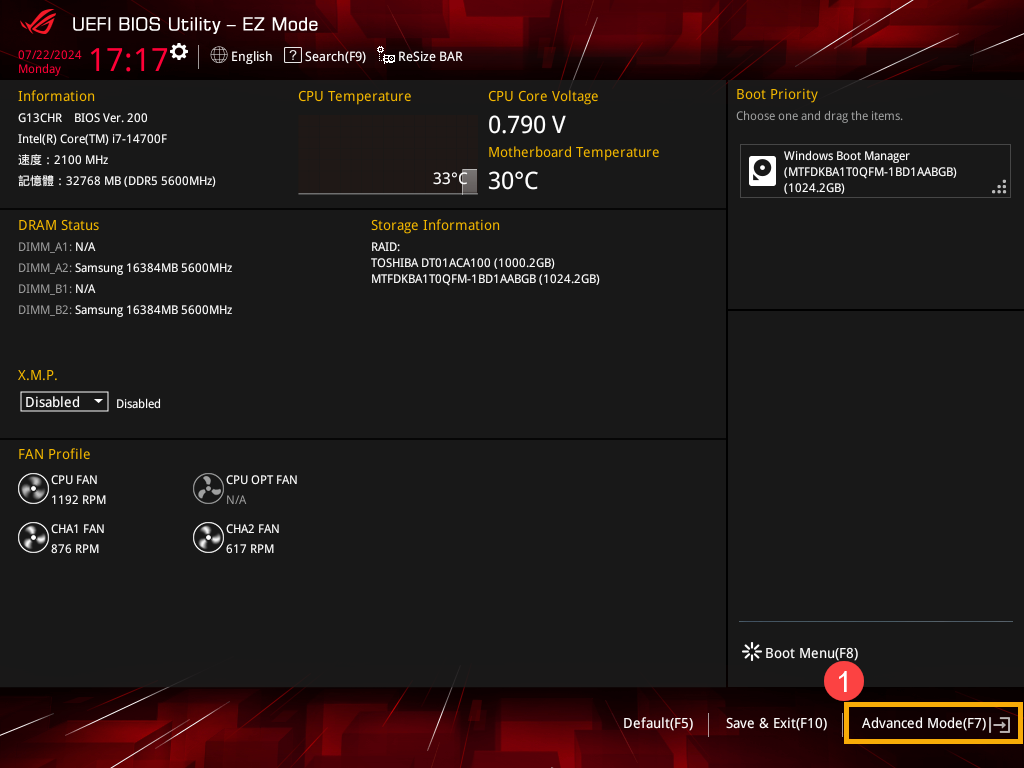
- Lépjen be a [Rendszerindítás]② képernyőre, majd válassza a [Biztonságos rendszerindítás]③ lehetőséget.
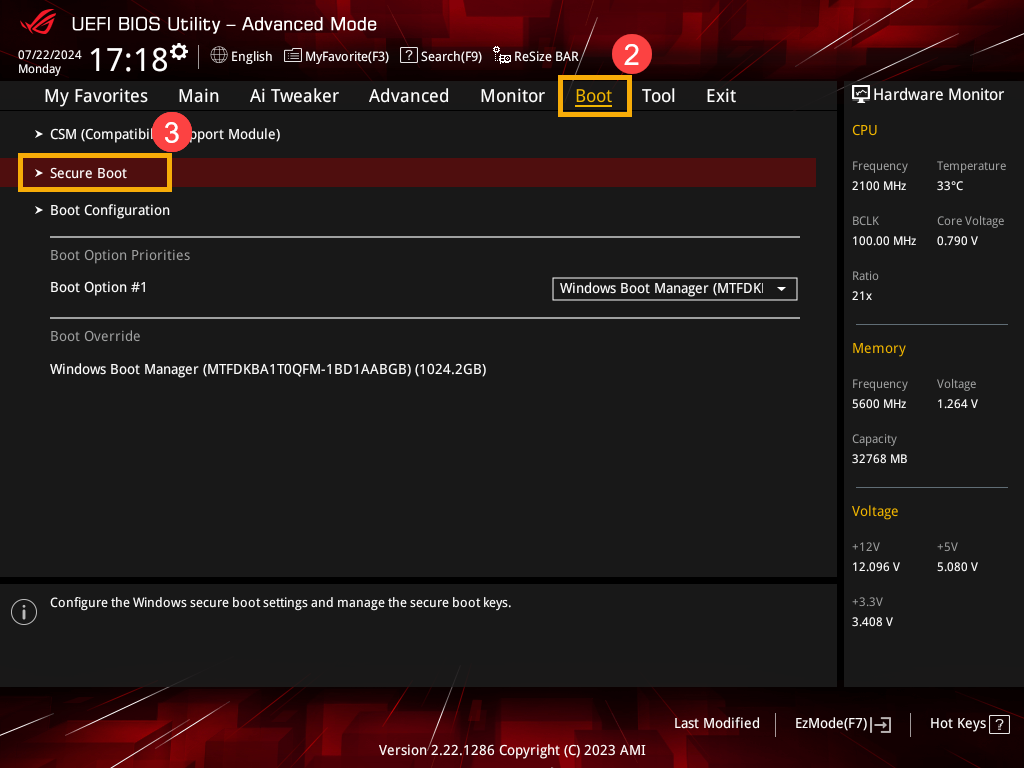
- A biztonságos rendszerindításba való belépés után válassza ki az [OR típusát]④, majd állítsa be a kívánt beállítást⑤.
Megjegyzés: A 「Windows UEFI mód」 beállítása aktiválja a biztonságos rendszerindítást; a 「Más operációs rendszer」 beállítása kikapcsolja a biztonságos rendszerindítást.
Megjegyzés: A képernyőn megjelenő biztonságos rendszerindítás állapota manuálisan nem módosítható, de attól függően változik, hogy van-e 「biztonságos rendszerindítási kulcs」. Ha van biztonságos rendszerindítási kulcs, akkor az állapot 「Felhasználó」 lesz; ha nincs biztonságos rendszerindítási kulcs, akkor az állapot 「Beállítás」 lesz.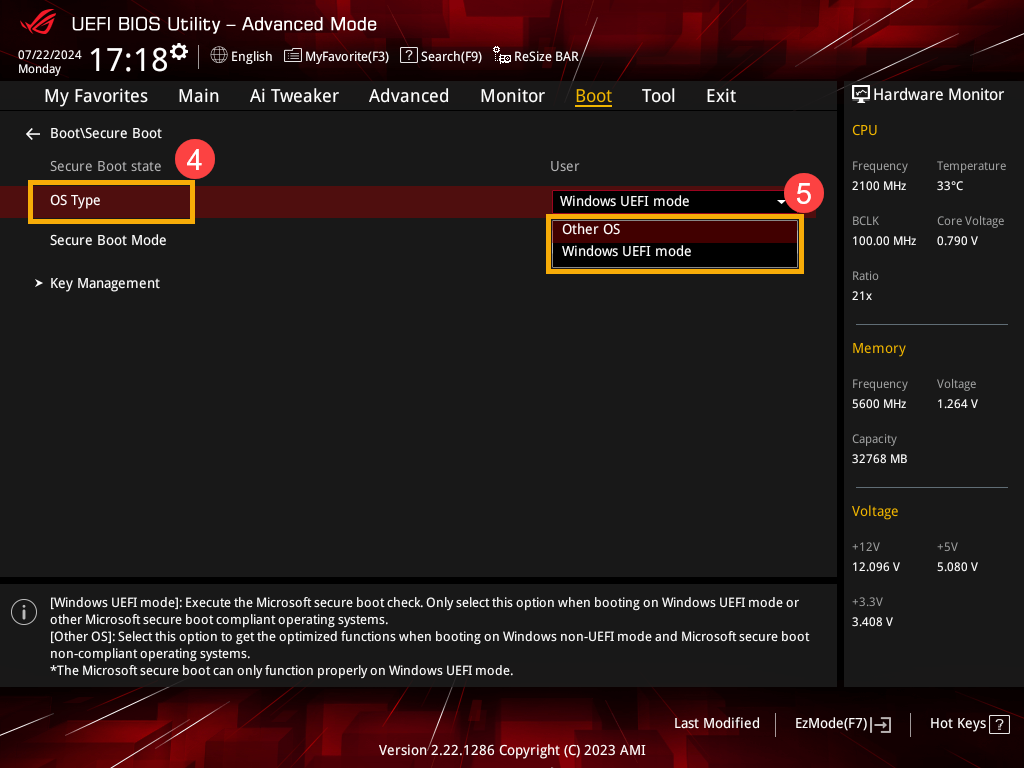
- Mentse a beállításokat és lépjen ki. Nyomja meg az [F10] billentyűt a billentyűzeten, kattintson az [Ok]⑥ gombra, majd a készülék újraindul, és a beállítások érvénybe lépnek.
A beállítások mentéséhez és a kilépéshez a [Mentés és kilépés] oldalra is léphet, és a [Változások mentése és kilépés] opciót választhatja.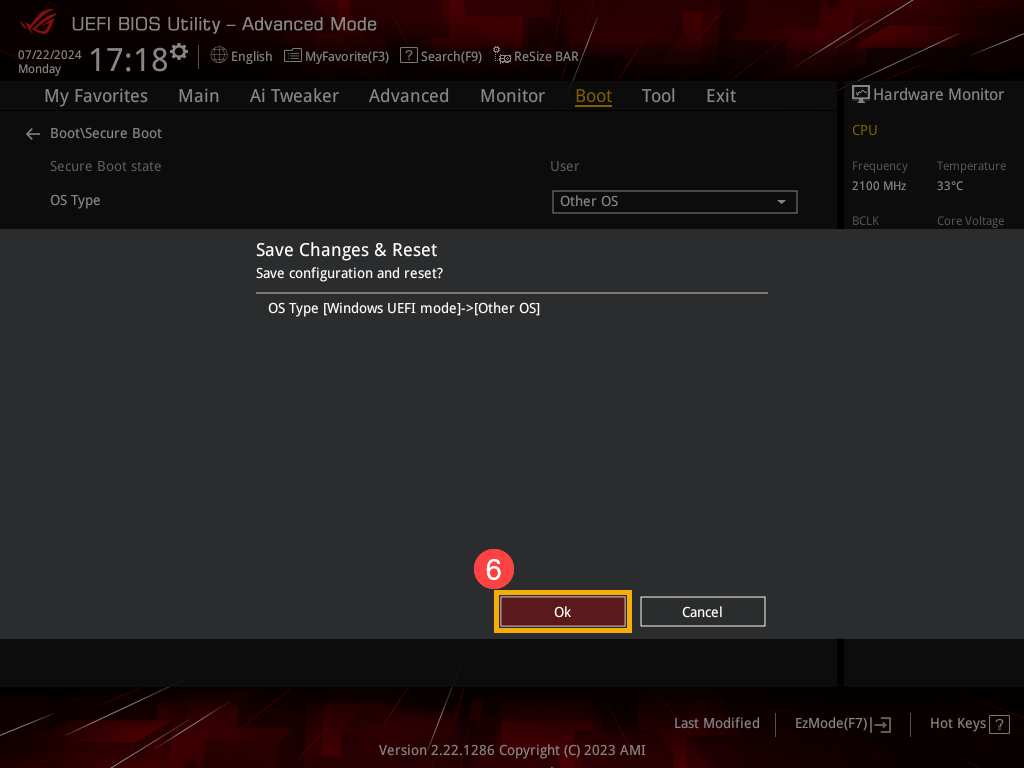
1. kérdés: Mit tegyek, ha olyan problémába ütközöm, hogy a biztonságos rendszerindítás módosításai nem sikerülnek vagy nem módosíthatók?
1. válasz: Próbálja meg visszaállítani a biztonságos rendszerindítási kulcsok alapértelmezett értékeit. Tekintse meg a következő megoldást az Ön által használt eszköz alapján.
Biztonságos rendszerindítási kulcsok visszaállítása notebook, All-in-One PC vagy játékkéziszámítógép számára
Kérjük, tekintse meg a következő lépéseket a készülék BIOS képernyője alapján:
Biztonságos rendszerindítási kulcsok visszaállítása UEFI módban
- A Biztonságos rendszerindítás lapon állítsa a Biztonságos rendszerindítás vezérlését [Engedélyezve]① értékre, majd válassza a [Kulcs kezelése]② lehetőséget.
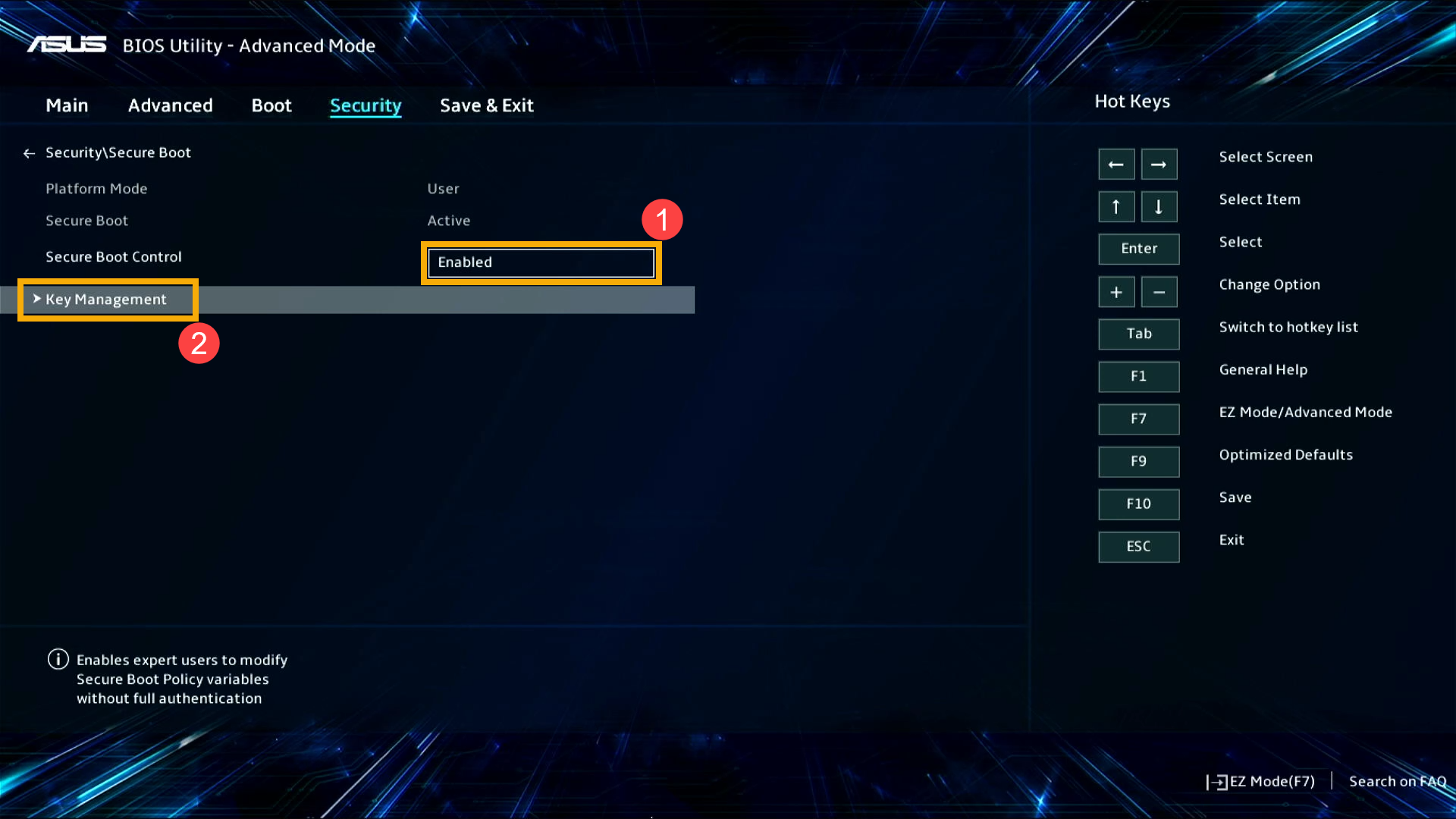
- A Kulcs kezelése alatt válassza a [Visszaállítás beállítási módba]③ lehetőséget.
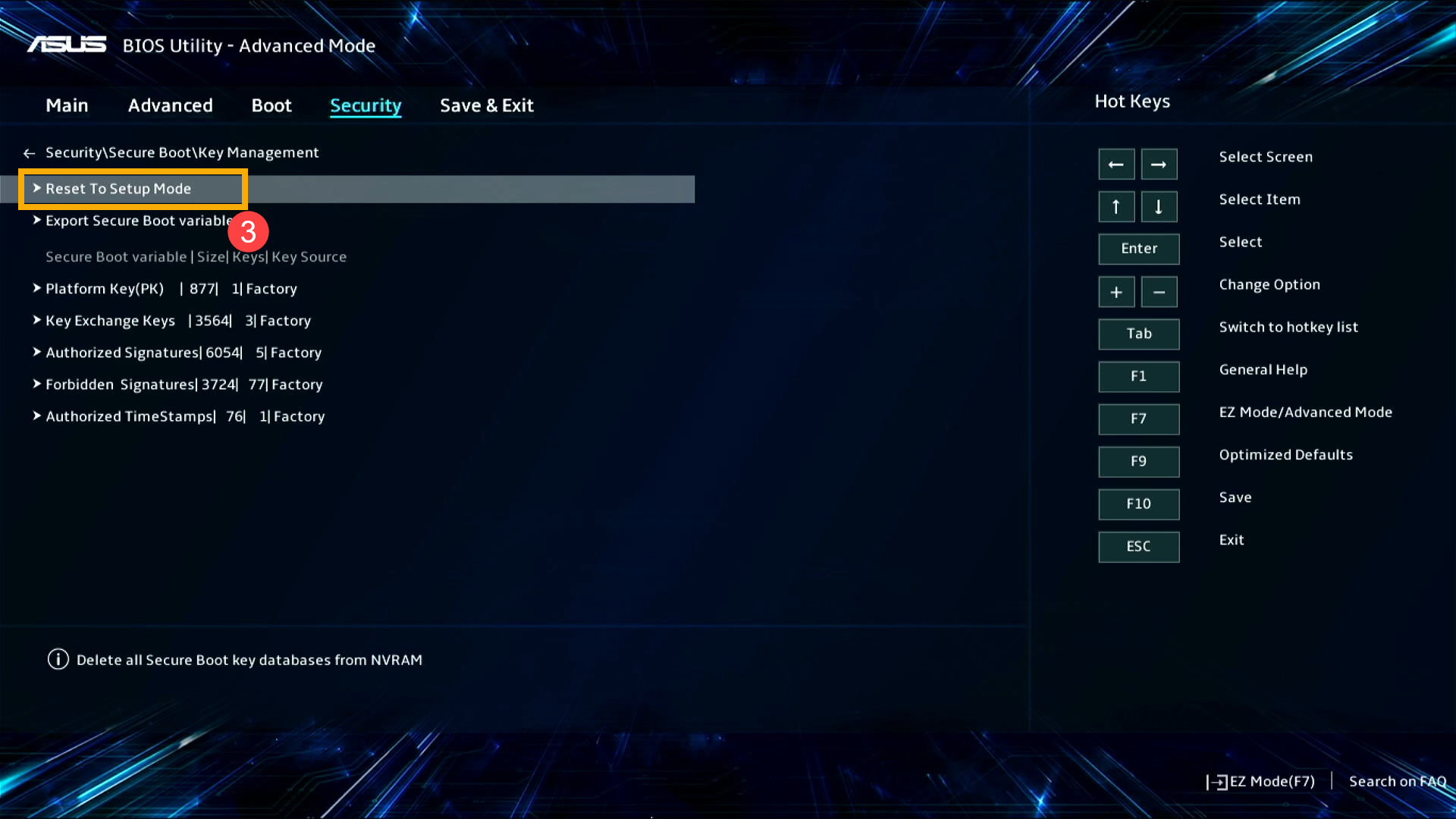
- Válassza az [Igen]④ lehetőséget az összes biztonságos rendszerindítási kulcsadatbázis törlésének megerősítéséhez.
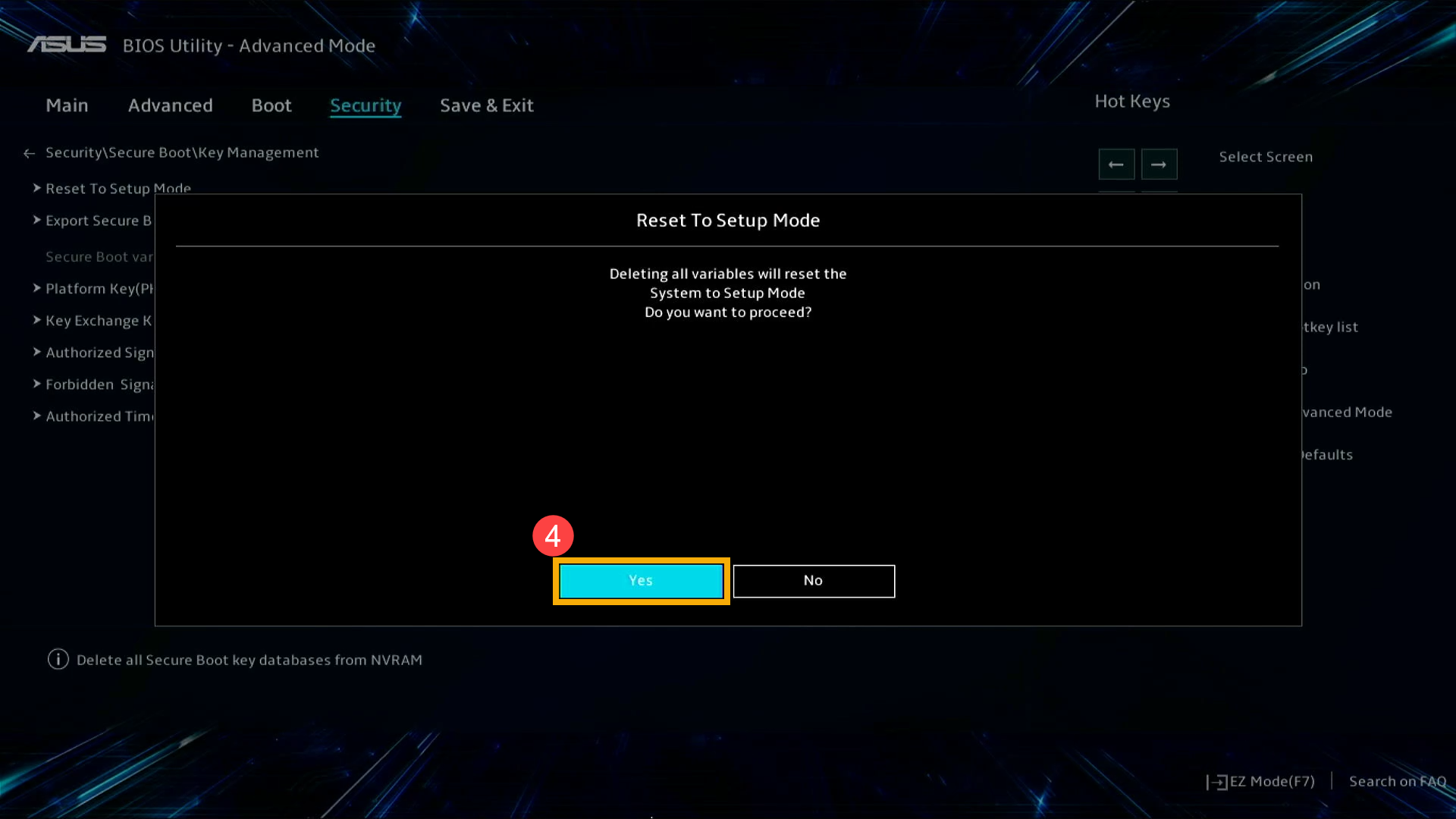
- Az összes biztonságos rendszerindítási kulcsadatbázis törlése után válassza a [Gyári kulcsok visszaállítása]⑤ lehetőséget.
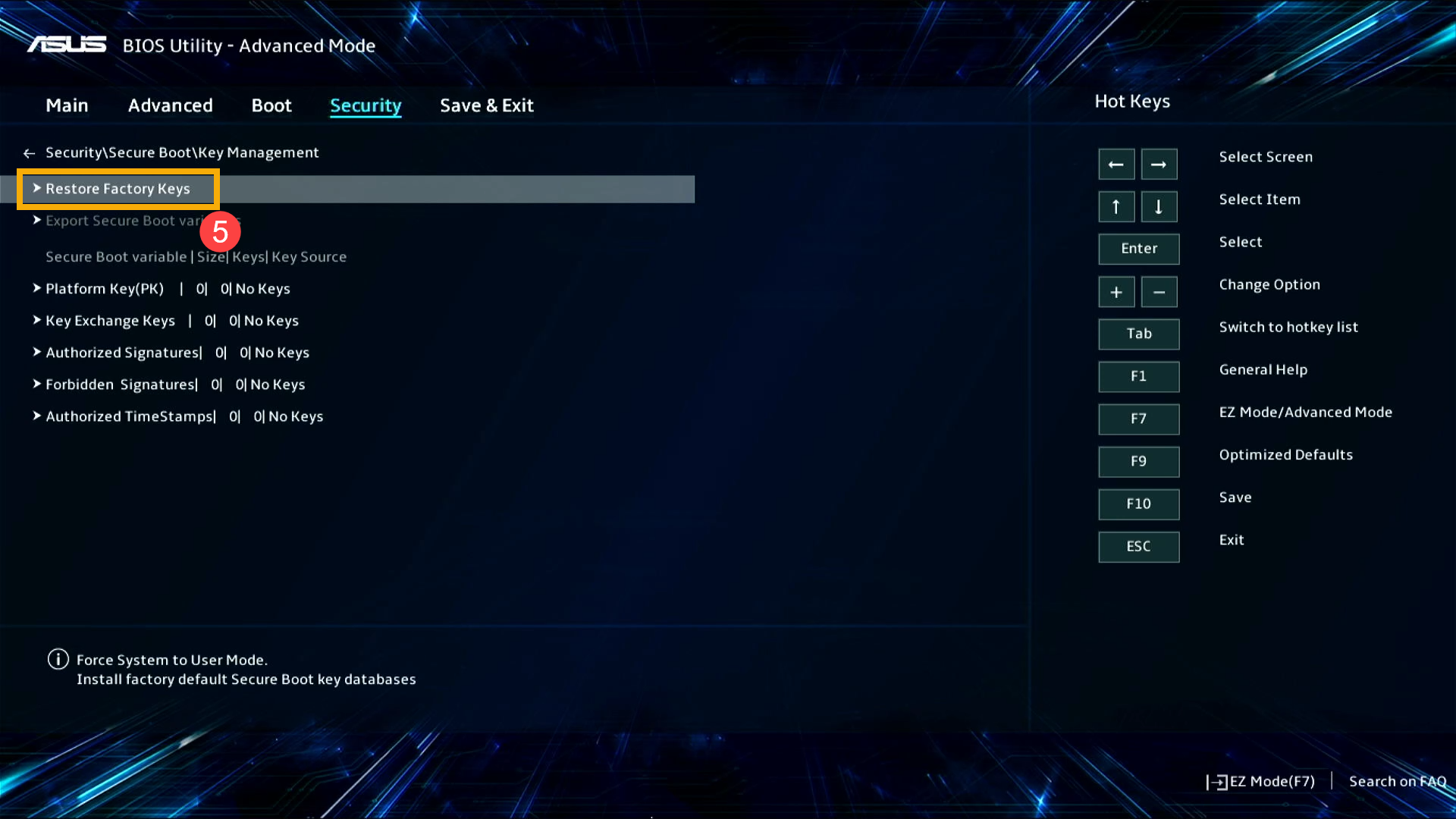
- Válassza az [Igen]⑥ lehetőséget a gyári alapértelmezett biztonságos rendszerindítási kulcsadatbázis telepítésének megerősítéséhez.
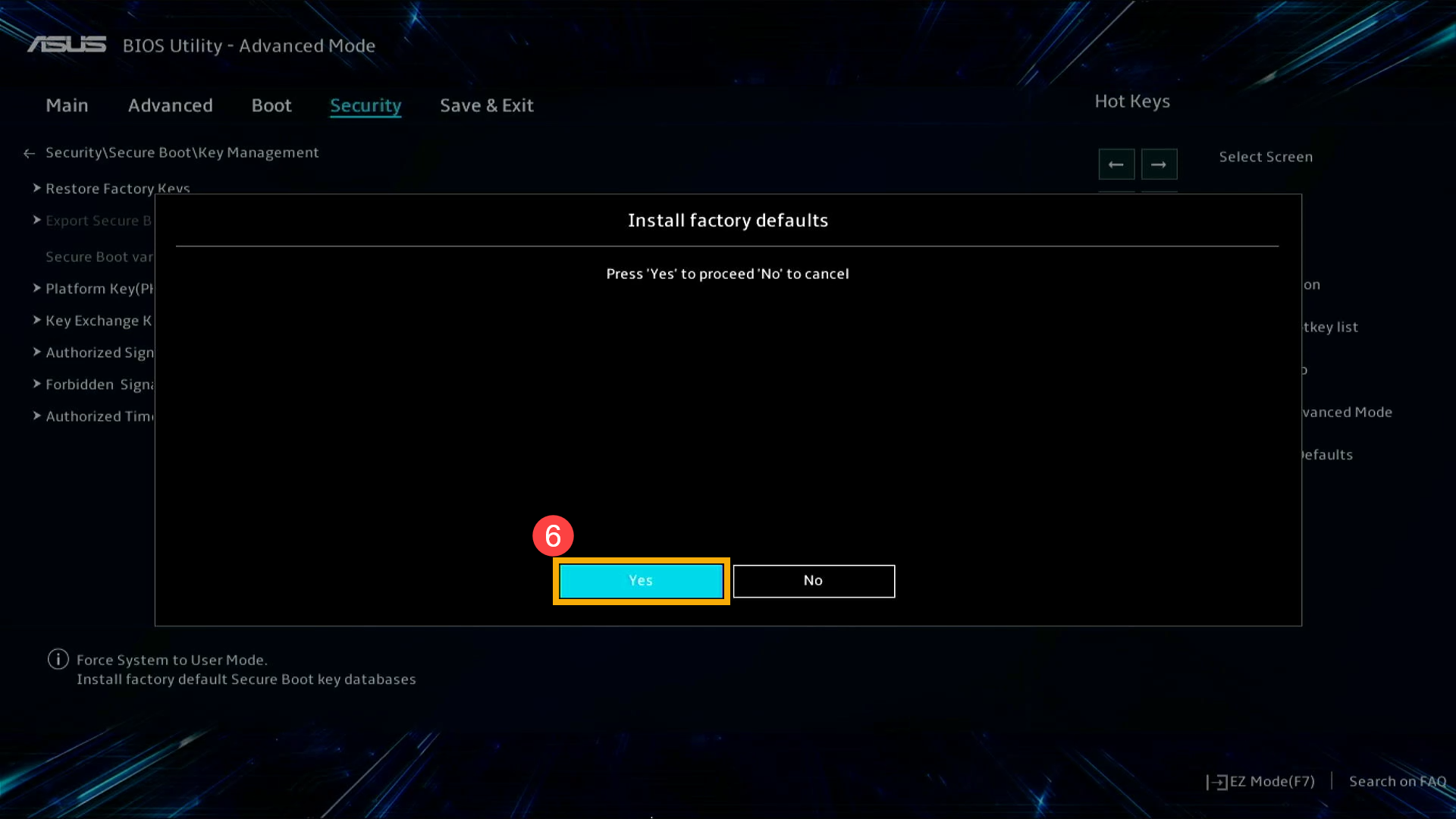
- Mentse a beállításokat és lépjen ki. Nyomja meg az [F10] billentyűt a billentyűzeten, kattintson az [Ok]⑦ gombra, majd a készülék újraindul, és a beállítások érvénybe lépnek.
A beállítások mentéséhez és a kilépéshez a 「Mentés és kilépés」 oldalra is léphet, és a 「Változások mentése és kilépés」 opciót választhatja.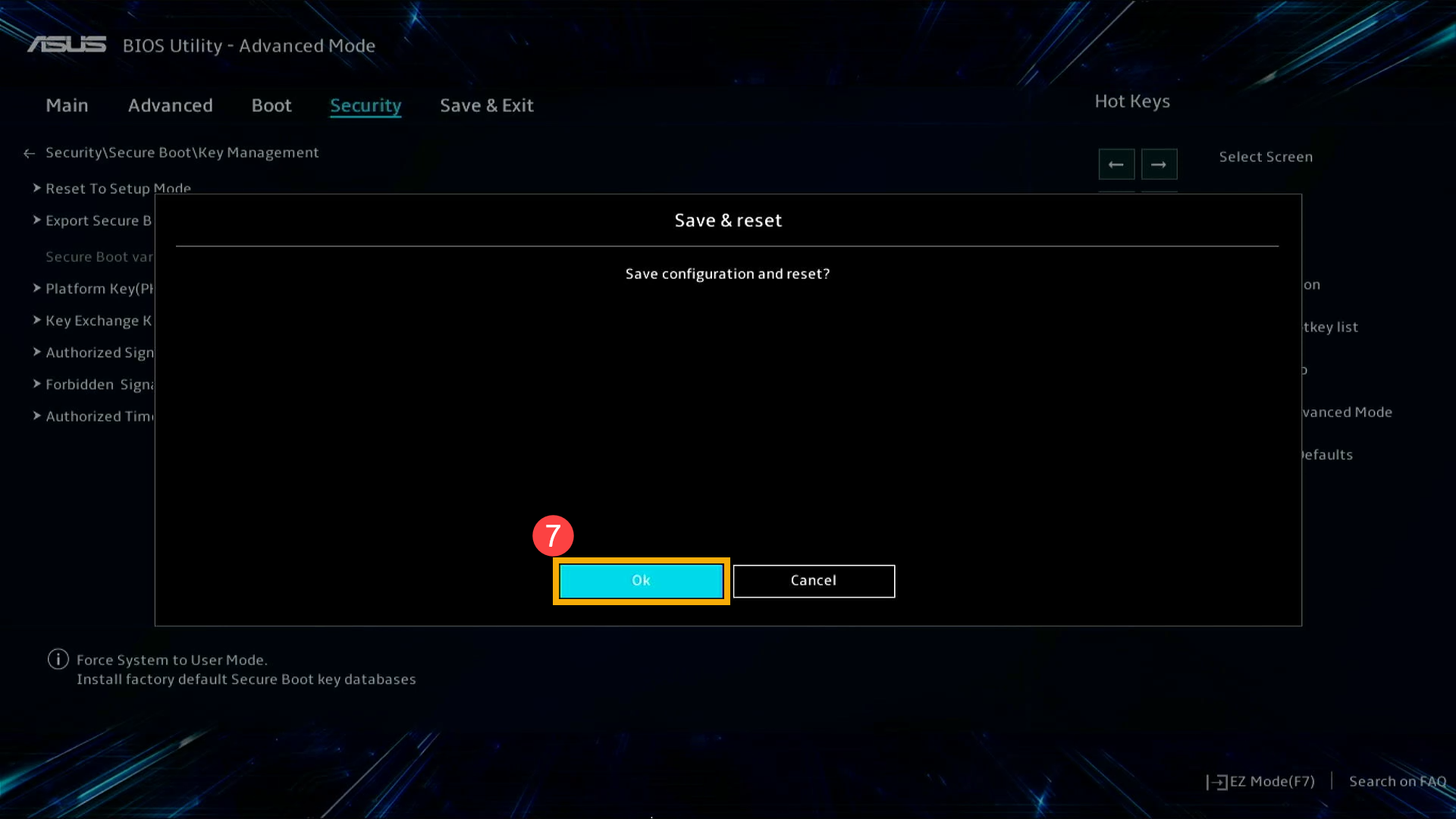
- Próbálja meg újra megváltoztatni a biztonságos rendszerindítás beállításait, hogy megbizonyosodjon arról, hogy a probléma megoldódott-e.
Biztonságos rendszerindítási kulcsok visszaállítása MyASUS in UEFI módban
- A Biztonságos rendszerindítás lapon állítsa a Biztonságos rendszerindítás vezérlését [Engedélyezve]① értékre, majd válassza a [Kulcs kezelése]② lehetőséget.

- A Kulcs kezelése alatt válassza a [Visszaállítás beállítási módba]③ lehetőséget.
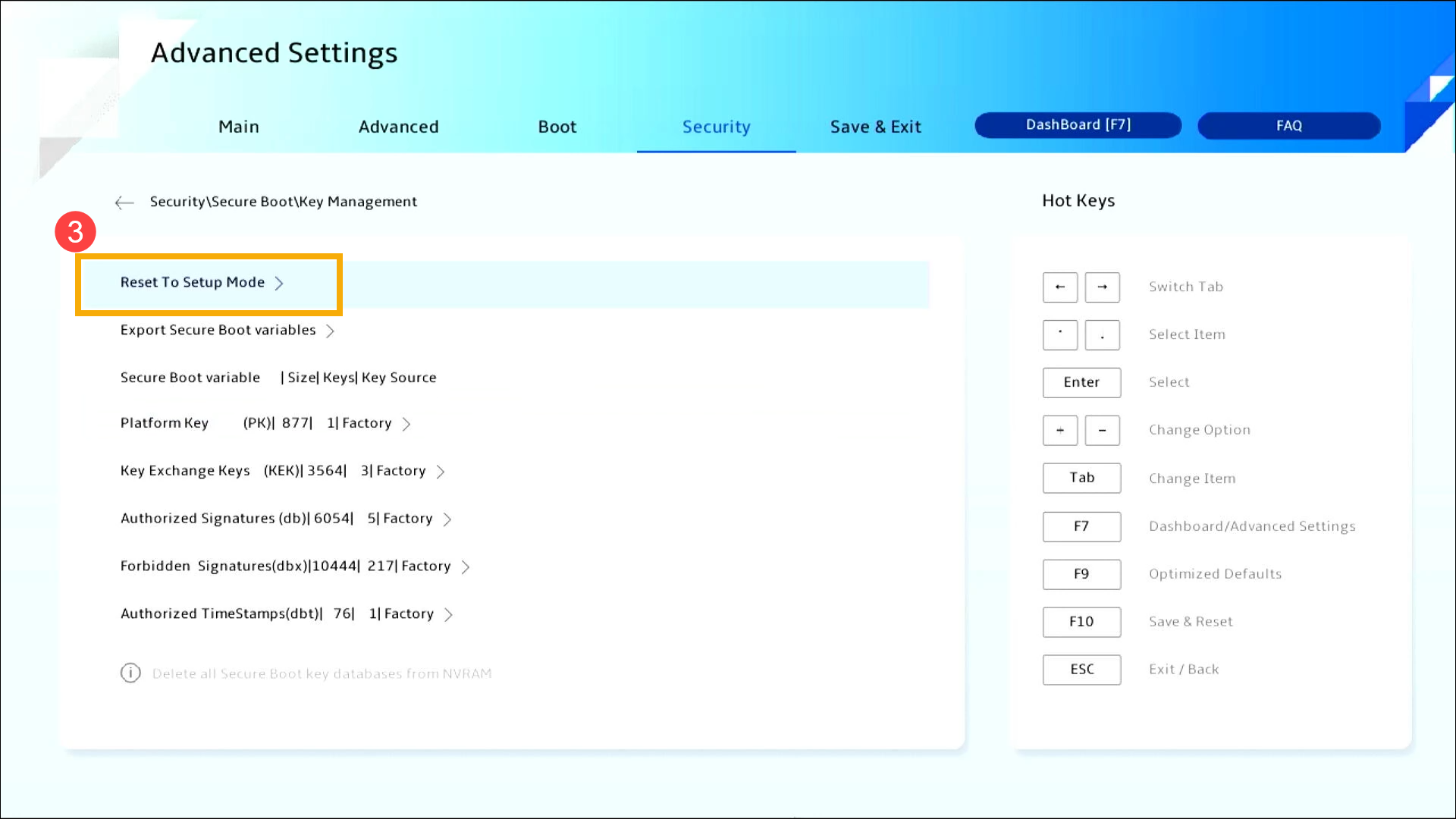
- Válassza az [Igen]④ lehetőséget az összes biztonságos rendszerindítási kulcsadatbázis törlésének megerősítéséhez.
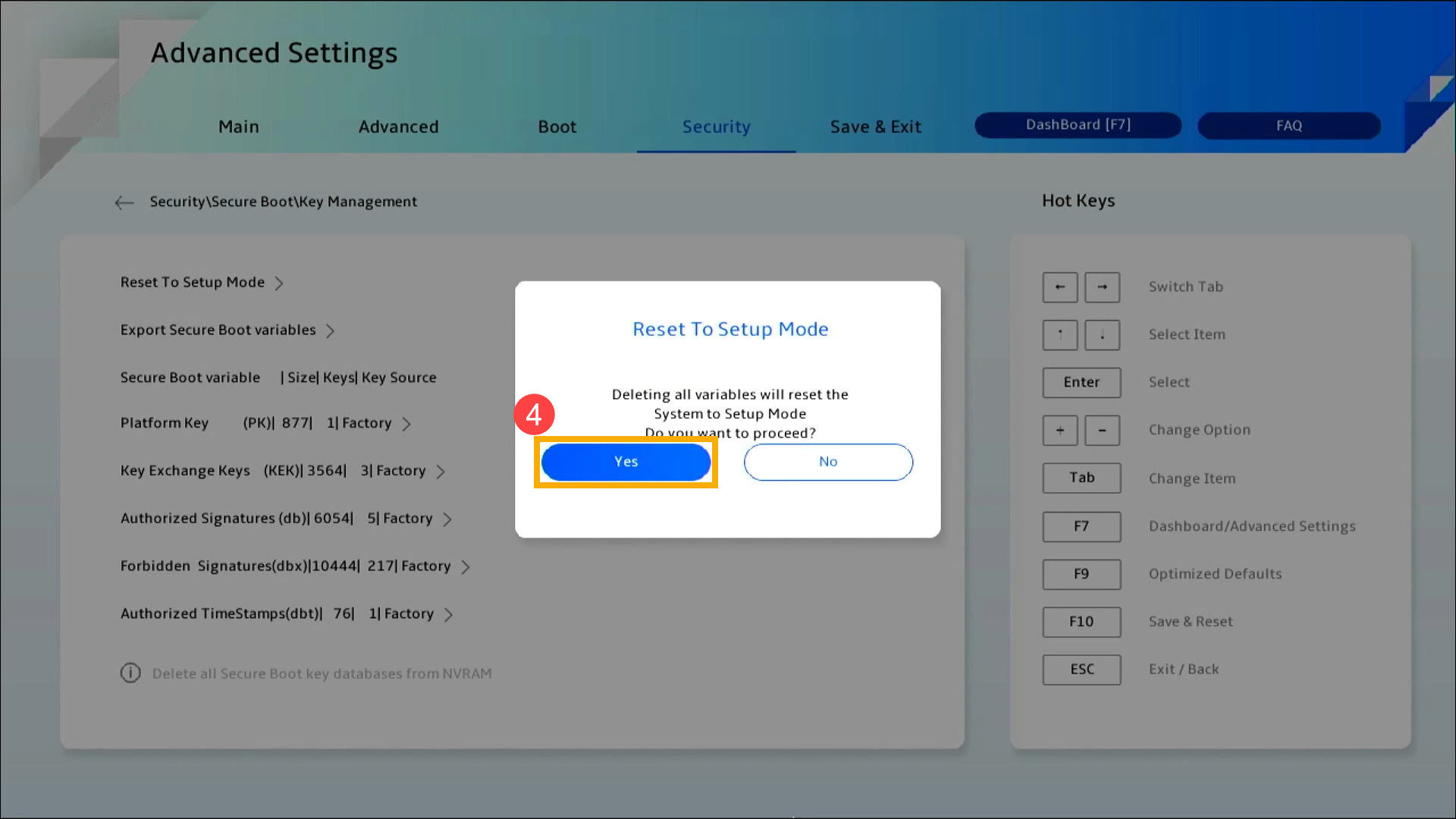
- Az összes biztonságos rendszerindítási kulcsadatbázis törlése után válassza a [Gyári kulcsok visszaállítása]⑤ lehetőséget.
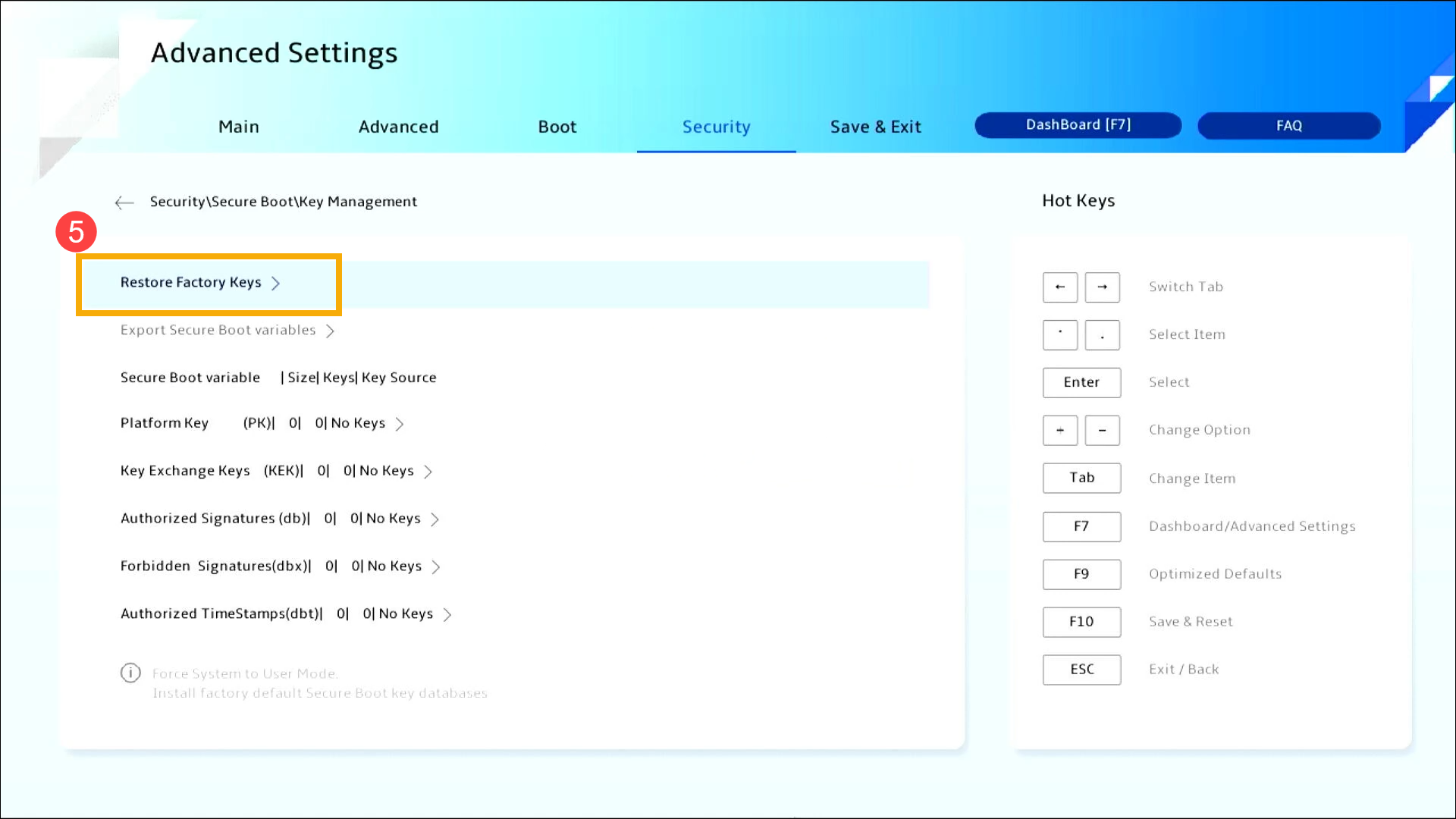
- Válassza az [Igen]⑥ lehetőséget a gyári alapértelmezett biztonságos rendszerindítási kulcsadatbázis telepítésének megerősítéséhez.
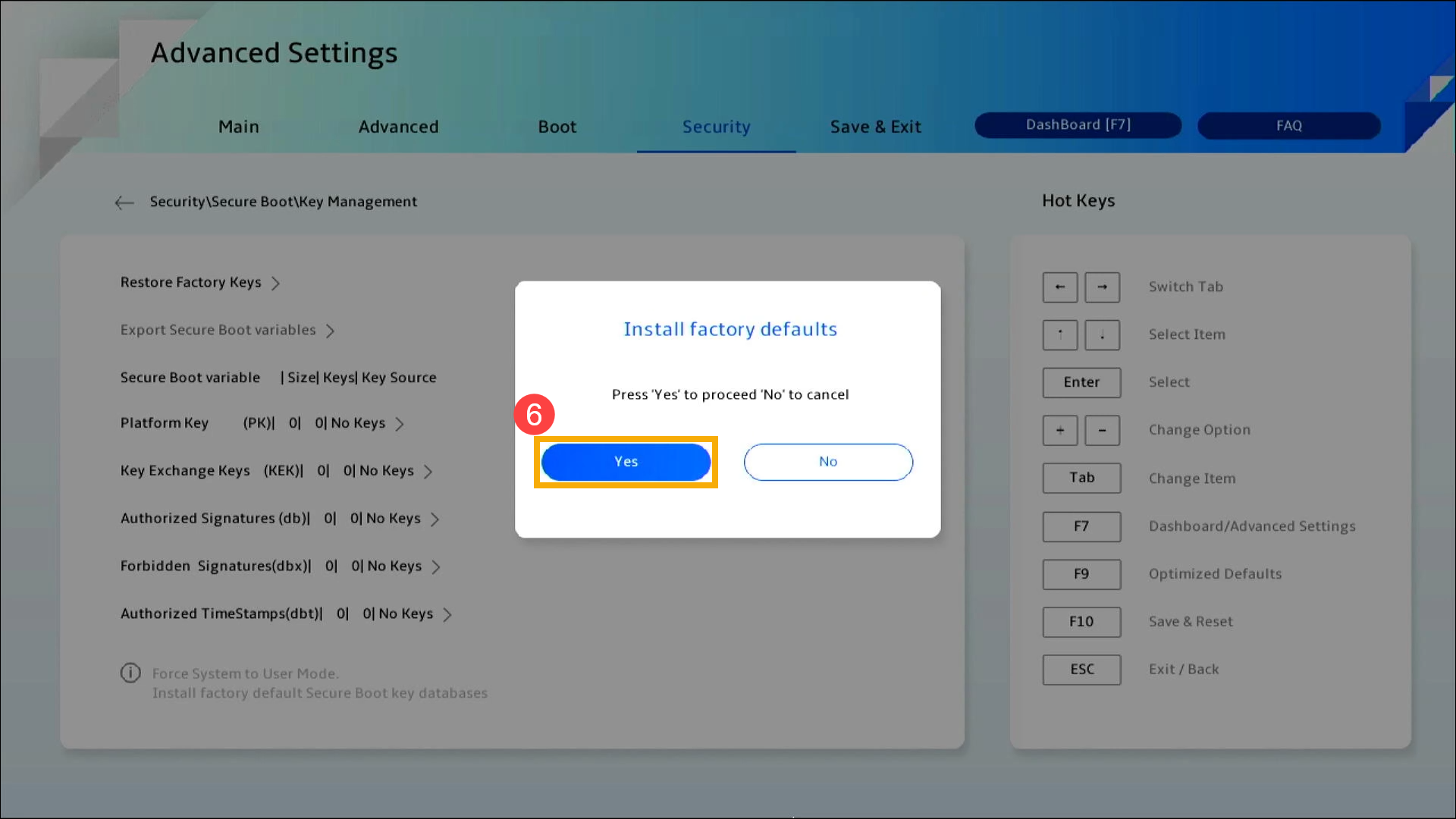
- Mentse a beállításokat és lépjen ki. Nyomja meg az [F10] billentyűt a billentyűzeten, kattintson az [Megerősítés]⑦ gombra, majd a készülék újraindul, és a beállítások érvénybe lépnek.
A beállítások mentéséhez és a kilépéshez a 「Mentés és kilépés」 oldalra is léphet, és a 「Változások mentése és kilépés」 opciót választhatja.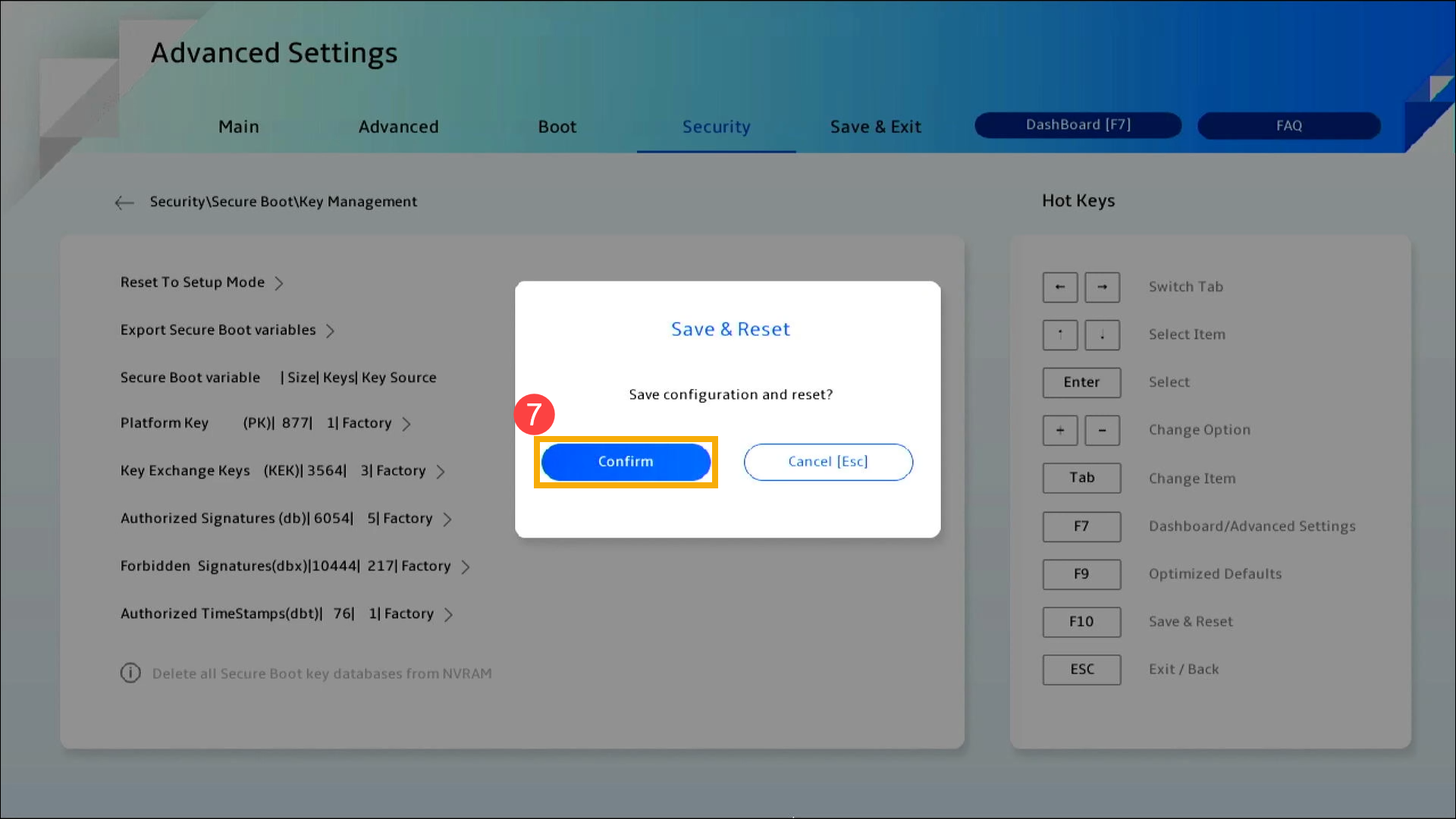
- Próbálja meg újra megváltoztatni a biztonságos rendszerindítás beállításait, hogy megbizonyosodjon arról, hogy a probléma megoldódott-e.
Biztonságos rendszerindítási kulcsok visszaállítása asztali számítógépen
A biztonságos rendszerindítási kulcsok visszaállítása UEFI módban
- A Biztonságos rendszerindítás lapon állítsa a Biztonságos rendszerindítás módját [Egyéni]①-re, majd válassza a [Kulcs kezelése]② lehetőséget.
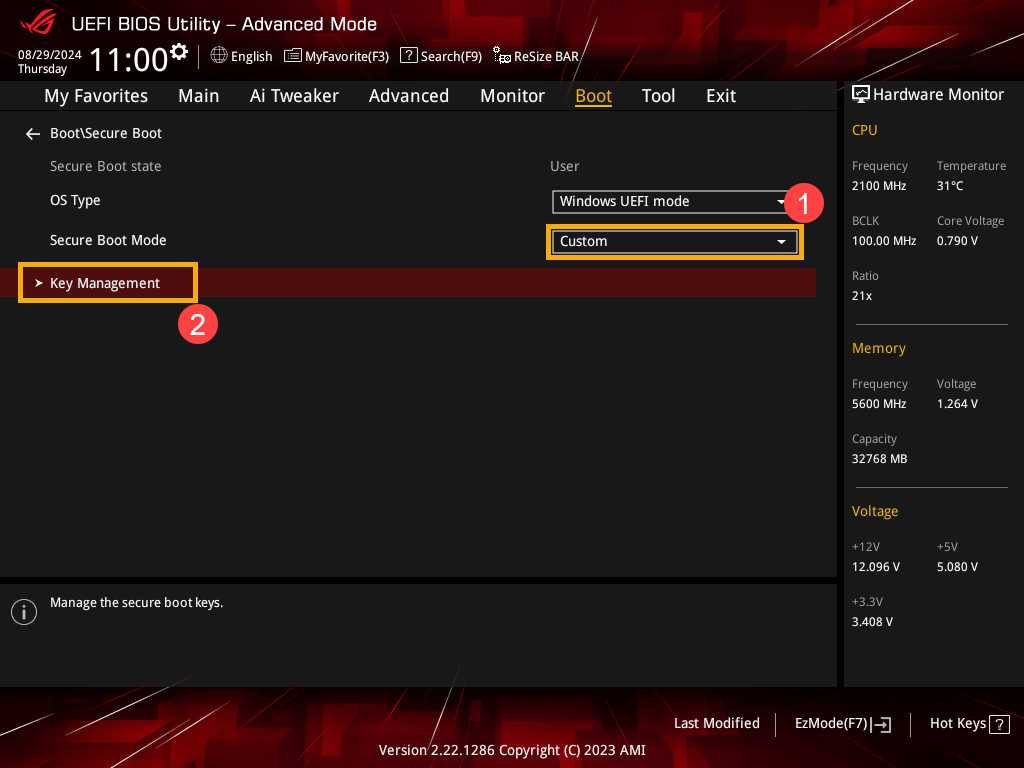
- A Kulcs kezelése menüben válassza a [Biztonságos rendszerindítási kulcsok törlése]③ lehetőséget.
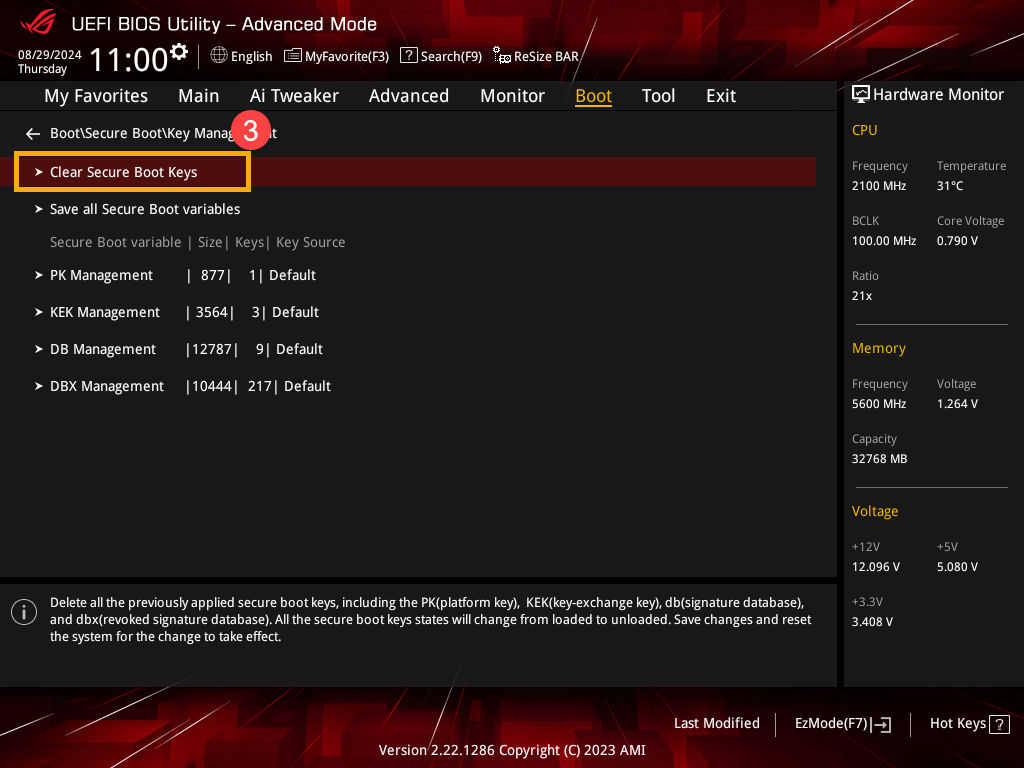
- Válassza az [Igen]④ lehetőséget az összes biztonságos rendszerindítási kulcsadatbázis törlésének megerősítéséhez.
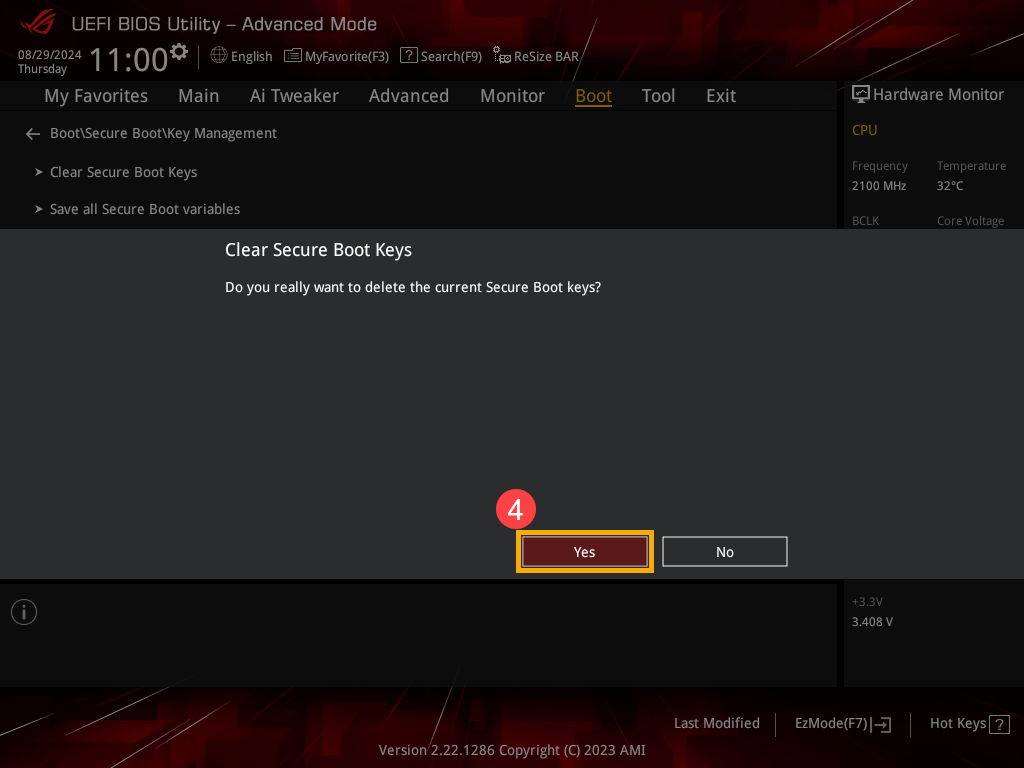
- Az összes biztonságos rendszerindítási kulcsadatbázis törlése után válassza az [Alapértelmezett biztonságos rendszerindítási kulcsok telepítése]⑤ lehetőséget.
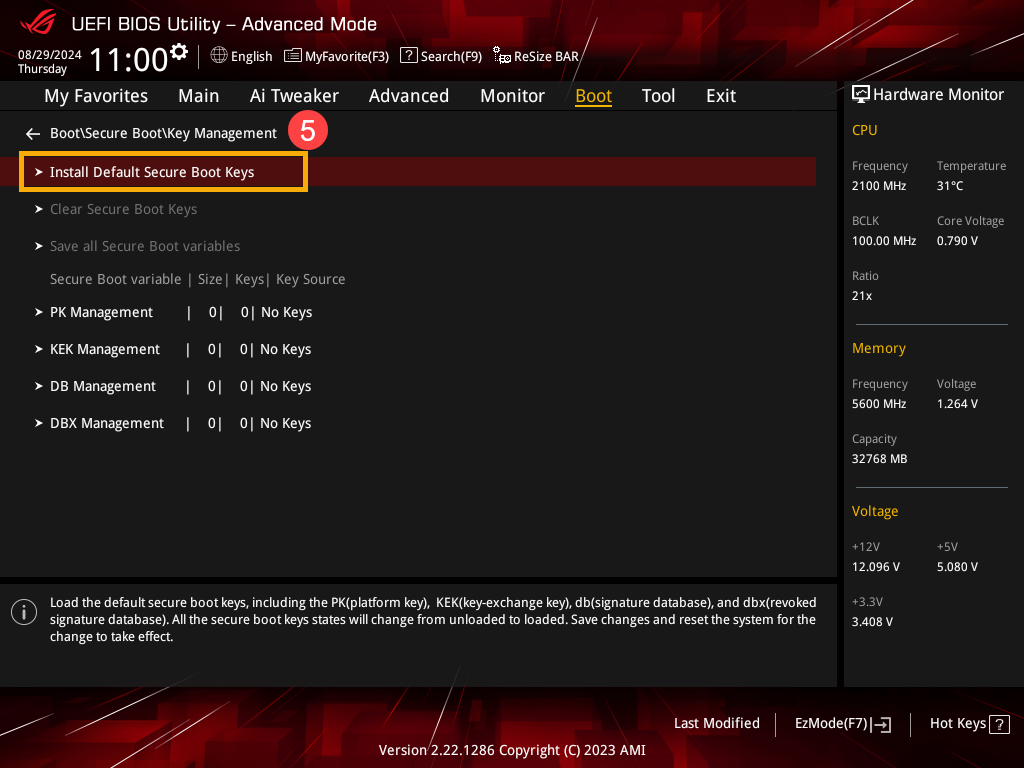
- Válassza az [Igen]⑥ lehetőséget a gyári alapértelmezett biztonságos rendszerindítási kulcsadatbázis telepítésének megerősítéséhez.
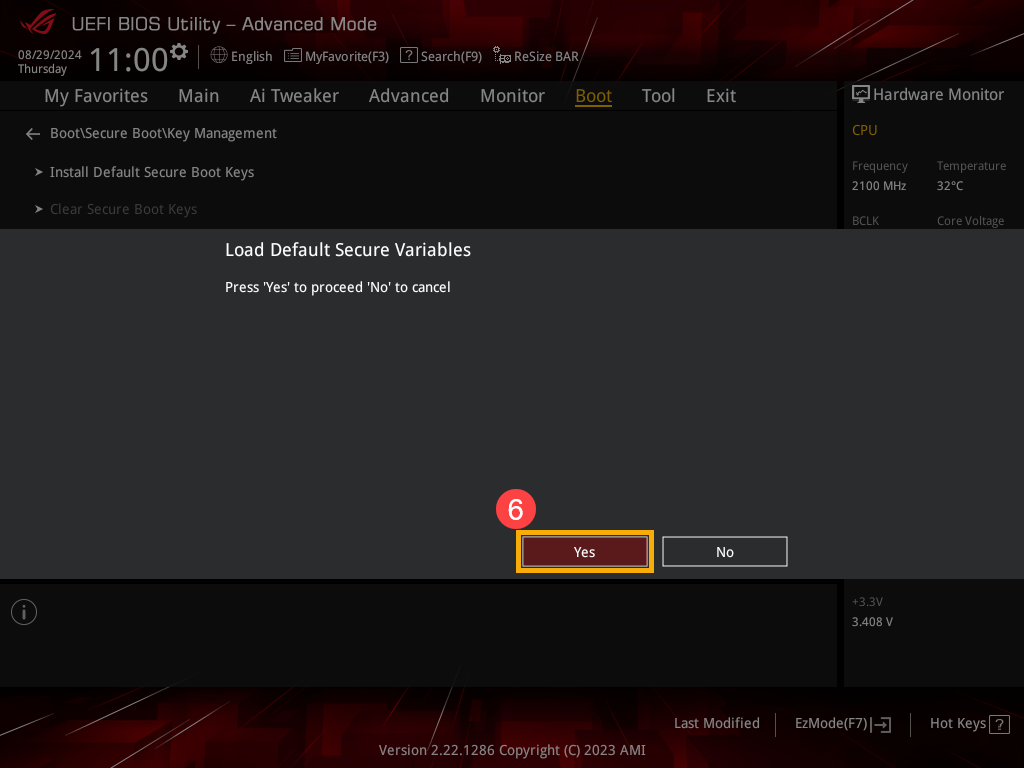
- Mentse a beállításokat és lépjen ki. Nyomja meg az [F10] billentyűt a billentyűzeten, kattintson az [Ok]⑦ gombra, majd a készülék újraindul, és a beállítások érvénybe lépnek.
A beállítások mentéséhez és a kilépéshez a 「Mentés és kilépés」 oldalra is léphet, és a 「Változások mentése és kilépés」 opciót választhatja.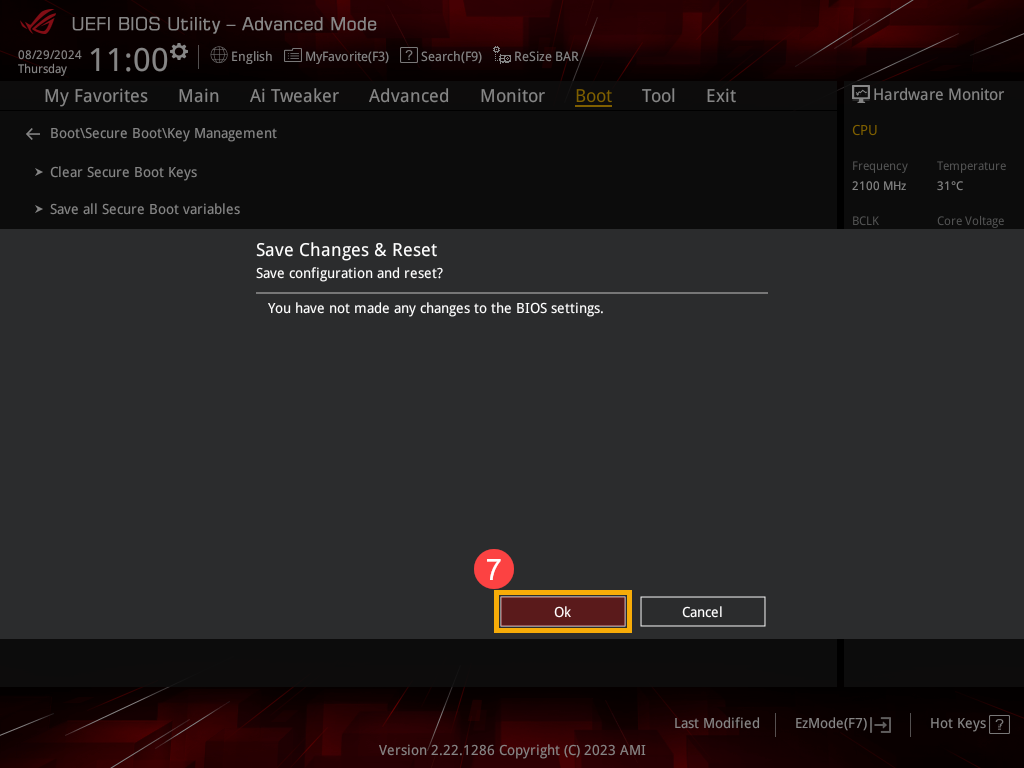
- Próbálja meg újra megváltoztatni a biztonságos rendszerindítás beállításait, hogy megbizonyosodjon arról, hogy a probléma megoldódott-e.